Divisione e stampa di oggetti
Dividere una singola pagina, quindi procedere con la stampa.
È possibile allineare le stampe e incollarle insieme per creare un'immagine stampata più grande.
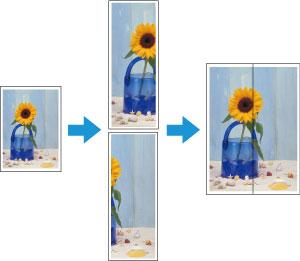
-
Aprire il file che si desidera stampare, quindi avviare Free Layout plus.
Per maggiori dettagli sulle procedure di avvio, vedere "Avvio di Free Layout plus e inserimento dei dati."
-
Fare clic su Affiancamento (Tiling).
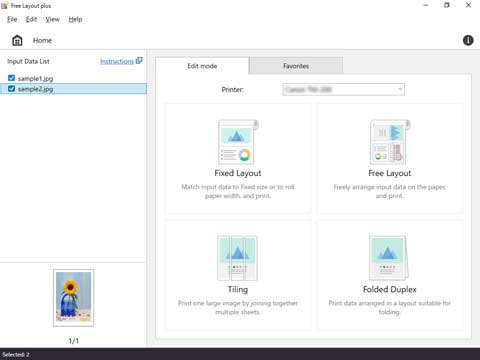
Viene visualizzata la schermata di selezione della pagina nella modalità Affiancamento.
-
Selezionare una pagina da stampare, quindi fare clic su Avanti (Next).
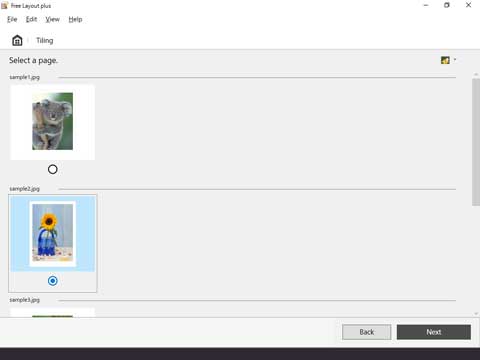
Viene visualizzata la schermata di modifica nella modalità Affiancamento.
-
Impostare Largh. carta in rot. (Roll Paper Width), N. di suddivisioni (Number of divisions) e altre impostazioni, quindi fare clic su Avanti (Next).
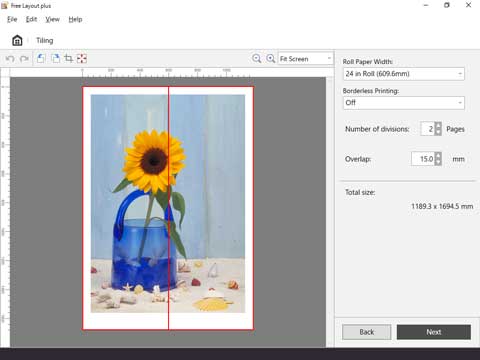
Per maggiori dettagli su come selezionare le impostazioni nella schermata di modifica, vedere "Schermata di modifica" nella modalità "Affiancamento."
Viene visualizzata la schermata delle impostazioni di stampa nella modalità Affiancamento.
 Nota
Nota-
Selezionando Attivato (On) in Stampa senza bordo (Borderless Printing), l'immagine viene stampata in modo che non compaia un margine bianco su tutti e quattro i bordi della carta dopo che le stampe sono state incollate insieme.
-
-
Dopo aver impostato gli elementi relativi alla stampa, fare clic su Stampa (Print).
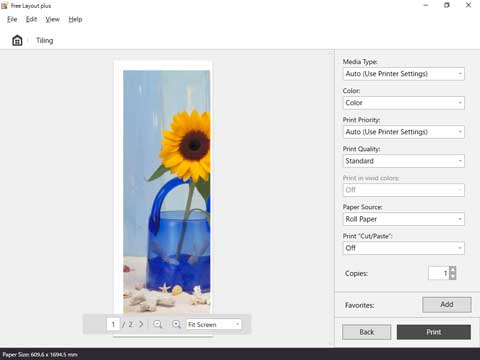
Per maggiori dettagli su come selezionare le impostazioni nella schermata di modifica, vedere "Schermata delle impostazioni di stampa" in "Affiancamento."
Viene avviata la stampa.

